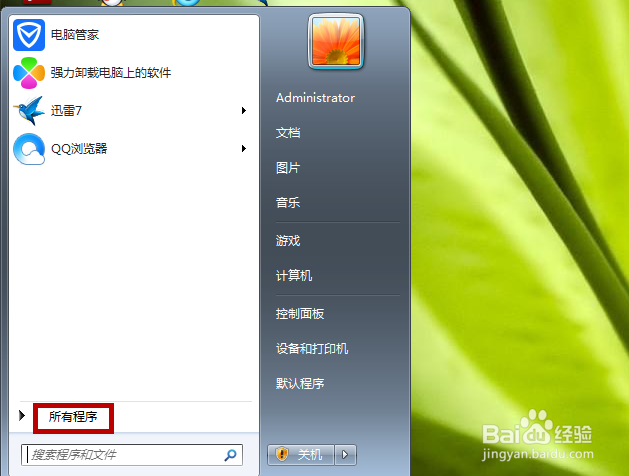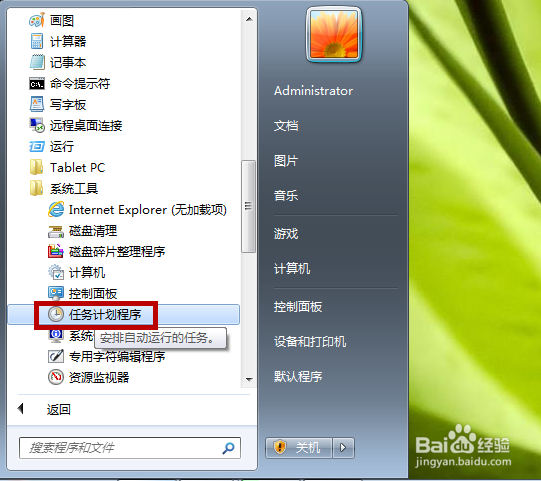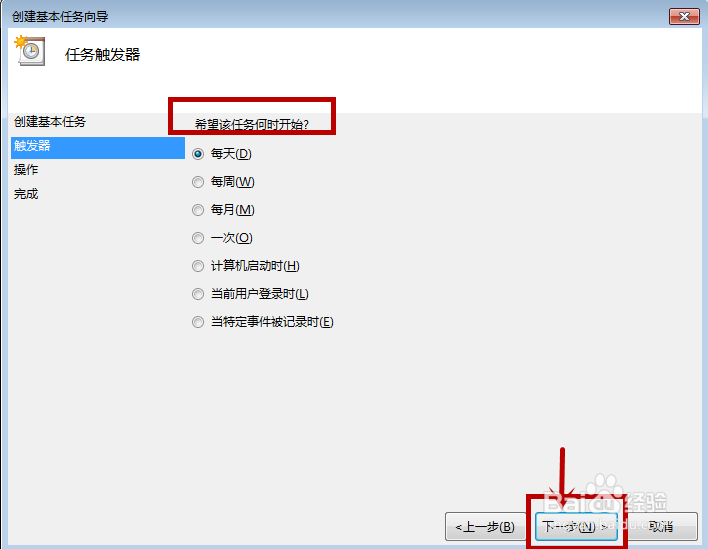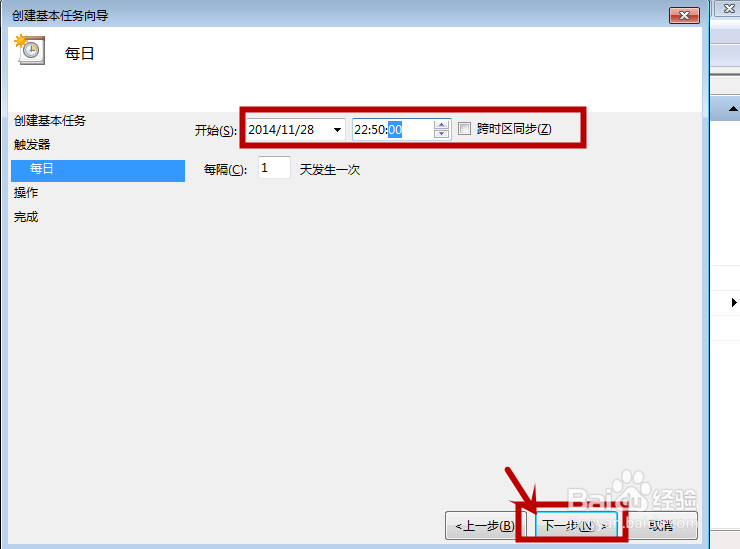windows7电脑怎样设置自动关机
1、首先打开电脑桌面左下方的开始,然后点击”所有程序“
2、然后找到”附件“里面的”系统工具“
3、然后点击”任务计划程序“
4、在弹出的界面框中选择”创建基本任务“
5、我们是要定时关机,我们可以在名称一栏输入”定时关机“,然后点击”下一步“
6、然后选择好定时关机的周期时间,上面有多项选择,选择好后点击”下一步“
7、然后我们就是定关机的时间了。如图所示,可以利用小三角号上下修改,也可以把鼠标点中后,自行输入时间,定好时间后,点击”下一步“
8、然后在“启动程序”界面中,点击“下一步”
9、然后如下图所示,输入下面内容,然后点击“下一步”
10、这样我们就设置好了,“摘要”即是我们刚刚创建的内容,我们核对一下后,就可以点击“完成”了
11、我们最后还可以在“任务计划库”里面看到我们设置的“定时关机”任务
声明:本网站引用、摘录或转载内容仅供网站访问者交流或参考,不代表本站立场,如存在版权或非法内容,请联系站长删除,联系邮箱:site.kefu@qq.com。
阅读量:95
阅读量:34
阅读量:75
阅读量:66
阅读量:84